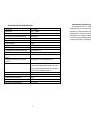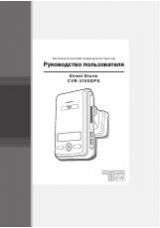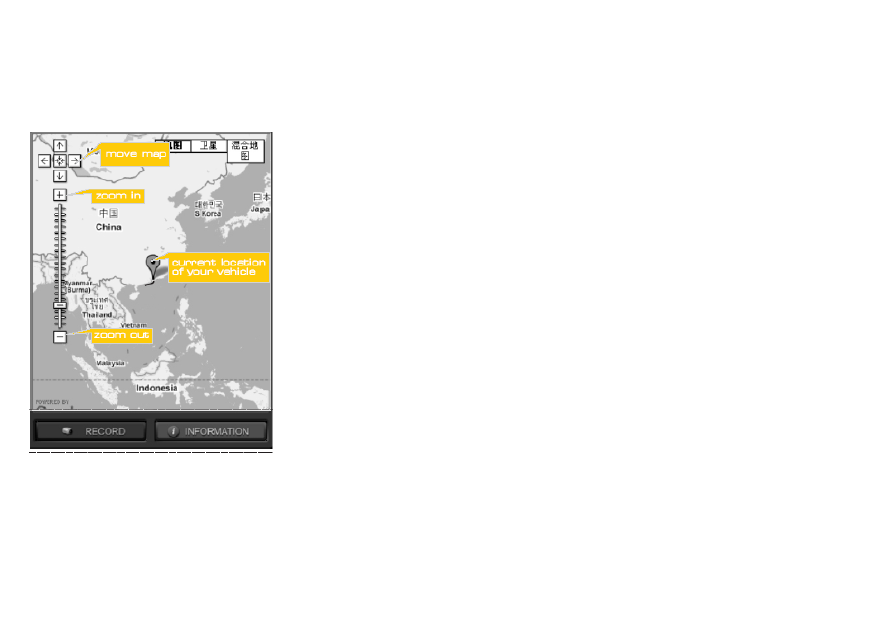
16
G-sensor
1. Значение X: вперед и назад, т.е. ускорение и торможение;
2. Значение Y: влево и вправо, т.е. поворот руля;
3. Значение Z: вверх и вниз, т.е. возвышения и наклоны.
Окно просмотра карты Google 18
1. Для просмотра Google
maps необходимо нажать
на кнопку
8
, при этом Ваш
ПК должен быть подклю-
чен к Internet;
2. Место ведения записи
будет отображаться на
карте;
3. Кнопки записи
7
и ин-
формации
8
позволяют
пользователю переклю-
чаться с карт Google к
листу просматриваемых
видеофайлов.
11
ОСНОВНЫЕ ОПЕРАЦИИ
Установка
1. Прикрепите держатель к клипсе на задней стороне видеорегистра-
тора;
2. Вставьте SD карту в слот для карты памяти;
3. Удалите защитную пленку с двусторонней клейкой лены;
4. Прикрепите видеорегистратор к внутренней поверхности лобового
стекла.
Внимание:
стекло должно быть чистым и сухим.
5. Отрегулируйте угол наклона объектива.
Внимание:
угол наклона объектива регулируется посредством сжи-
мания с двух сторон оси наклона объектива 6, после нажатия следует
поворачивать саму ось, а не объектив; в противном случае механизм
фиксации объектива может выйти из строя.
Включение и выключение устройства
Для включения видеорегистратора подключите автомобильный
адаптер питания к мини-разъему USB на корпусе прибора и подсоедини-
те его к разъему автомобильного прикуривателя. Для выключения от-
ключите адаптер питания.
Ручной режим записи
1. Подключите видеорегистратор к автомобилю с помощью кабеля
питания;
2. Индикатор записи (2) загорится красным, а индикатор GPS (3)
загорится зеленым, затем Вы услышите короткий одиночный сигнал. Это
означает, что устройство готово к записи;
3. Для начала записи дорожной ситуации перед ТС достаточно крат-
ковременно нажать на кнопку включения/остановки записи 8, светоди-
одный индикатор записи (2) начнет мигать красным светом.
Внимание:
в этом режиме запись производится все время, пока не
будет повторно нажата кнопка записи (5). В случае возникновения ава-
рийной ситуации, а также если есть желание сохранить произведенную
запись, следует остановить запись, так как она производится цикличе-
ски, то есть при полном заполнении объема установленной карты памя-
ти запись последующих событий начнет накладываться на запись преды-
дущих, восстановить утерянную таким образом информацию зачастую
уже невозможно.